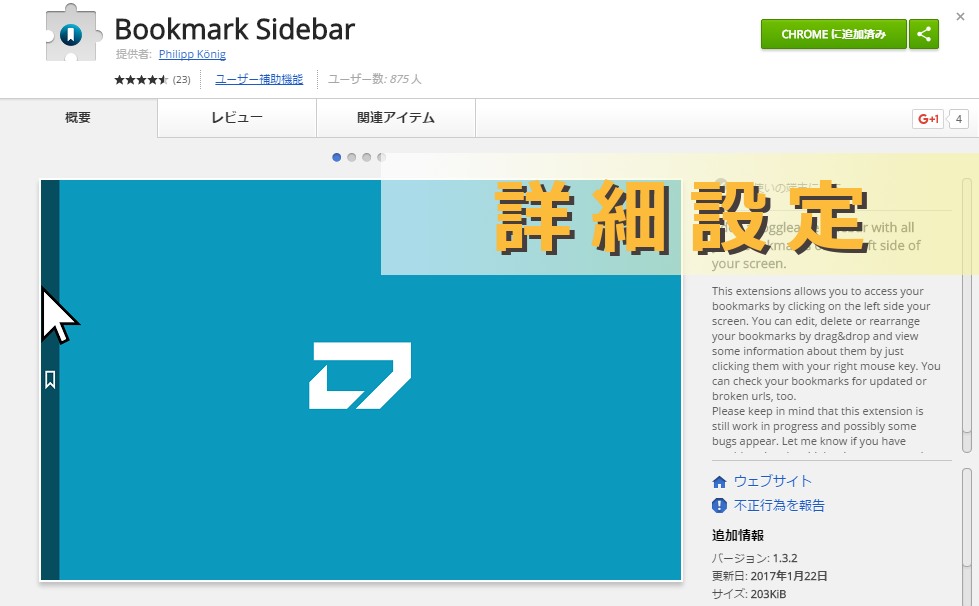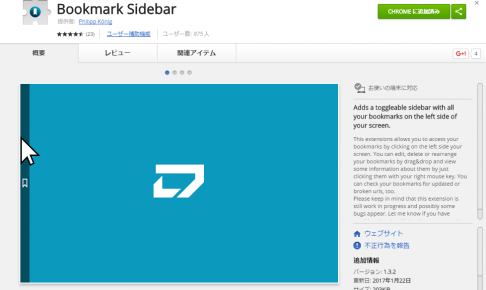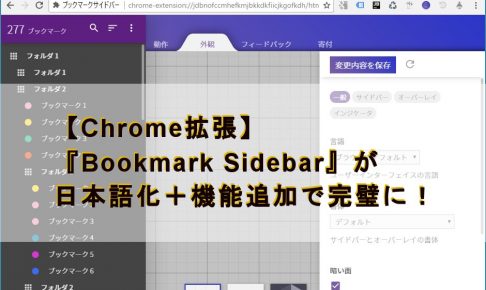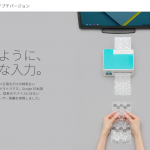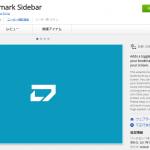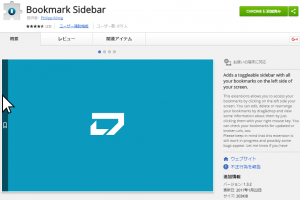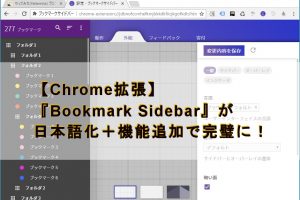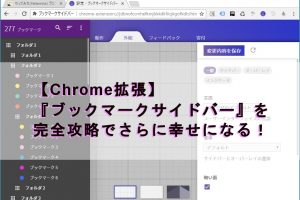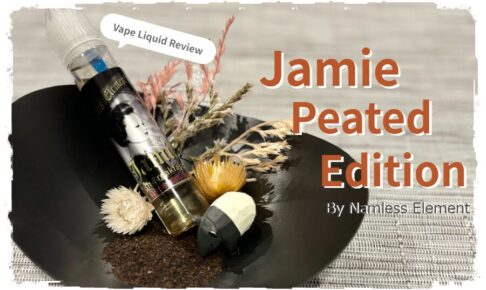前回の宣言通り、Google Chrome拡張機能「Bookmark Sidebar」のオプション編でございますっ
その前に、「Bookmark Sidebar」の機能振り返り

「Bookmark Sidebar」には以下の機能を有しています。
- 普段はサイドバーが隠れている
- 左端にカーソルを合わせクリックすることでサイドバーを展開
- マウスオーバーでのサイドバー展開も可能
- バックグラウンド、フォアグラウンドでのページ開きが可能
- サイドバー上でのブックマーク順番変更が可能
- URLのアップデート(リンク切れチェック・修正)が可能
いいねっ♪
↓の通り新規の記事を書きましたので、詳細設定時の気を付けるポイント等ご確認くださいませ!
「Bookmark Sidebar」のオプション(詳細設定)画面

“メニュー(三点マーク)>その他のツール>拡張機能”で拡張機能を表示し、「Bookmark Sidebar」からオプションをクリックしましょう。
以下のような画面が表示されるはずです。
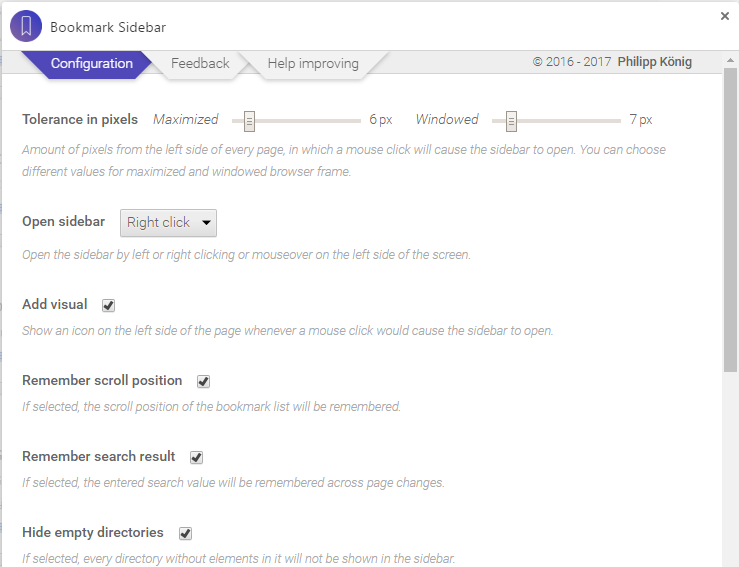
紫のタブが3つありますが、基本的に「Configuration」しか必要ではありません。
「Bookmark Sidebar」のオプション 解説
項目ごとに見ていきましょう。
Tolerance in pixels (ピクセル許容範囲)
ブックマークサイドバーを表示するためのクリックエリア(半透明の黒い帯)を表示する際に、ウィンドウの左からどの位置にカーソルを持ってくるとクリックエリアを開くのかをピクセル数で設定できます。
この設定は下記の2パターンで設定可能です。
- Maximized・・・最大化時
- Windowed・・・ウィンドウ化時
あまり許容するピクセル数を大きくしすぎると、WEBサイトによってはボタンやリンクにクリックエリア位置が被ってしまいブックマークを意図せず開いてしまう可能性があるので、8px以下にする事をお勧めします。
Open sidebar (サイドバー表示動作)
どのアクションでサイドバーを開くかを以下のプルダウン内容で設定できます。
- 右クリック
- 左クリック
- マウスオーバー(クリックエリアを表示せずダイレクトに開く)
Add visual (クリックエリアの表示可否)
クリックエリア(半透明の黒い帯)を表示するかどうかを設定できます。
Remember scroll position (スクロールポジションの記憶)
スクロールポジションを記憶するかどうかを設定できます。お好みでどうぞ。
Remember search result (検索結果の記憶)
この設定をONにした場合、サイドバー内検索を利用し絞り込みをおこなったままChromeを終了しても、次回Chrome起動時にサイドバーを表示すると絞り込み状態を保持したままにできます。これもお好みで。
Hide empty directories (空ディレクトリを隠す)
この設定をONにした場合、ブックマークの存在していない空のディレクトリは表示されることはありません。
New Tab (新規タブの開き方)
新しいタブをフォアグラウンドで開くか、バックグラウンドで開くかの設定です。
ちなみに、サイドバーから新規にタブを開きたい場合はマウスのホイールクリックをするか、右クリックで「Open in new tab」をクリックする必要があるみたいです。
Close timeout (サイドバーを閉じる時間)
サイドバー表示エリアからマウスカーソルを外すと何秒でサイドバーを閉じるかを設定できます。設定範囲は0秒~5秒で、0.25秒単位で指定可能です。
Scroll sensitivity (スクロール感度)
スクロール感度を「マウス」「トラックパッド」別に設定できます。私はデフォルトのままで不便はしてないです。
オプション設定後はSaveを忘れずに
設定が終わったら、設定画面下部の「Save Changes」をクリックするのを忘れずに!
念のため設定変更を保存したらChromeの再起動をお勧めします。
「Bookmark Sidebar」のイケてないところ
メリットばかり書いてても微妙なので、マイナス面・どうにかしてほしい点も書いておきます。
ブックマークの登録・フォルダ作成はできない
これは凄く残念なところ。
下記のようにサイドバーの歯車ボタンから「ブックマークマネージャー」を開いてそこからブックマークの登録をする必要があります。
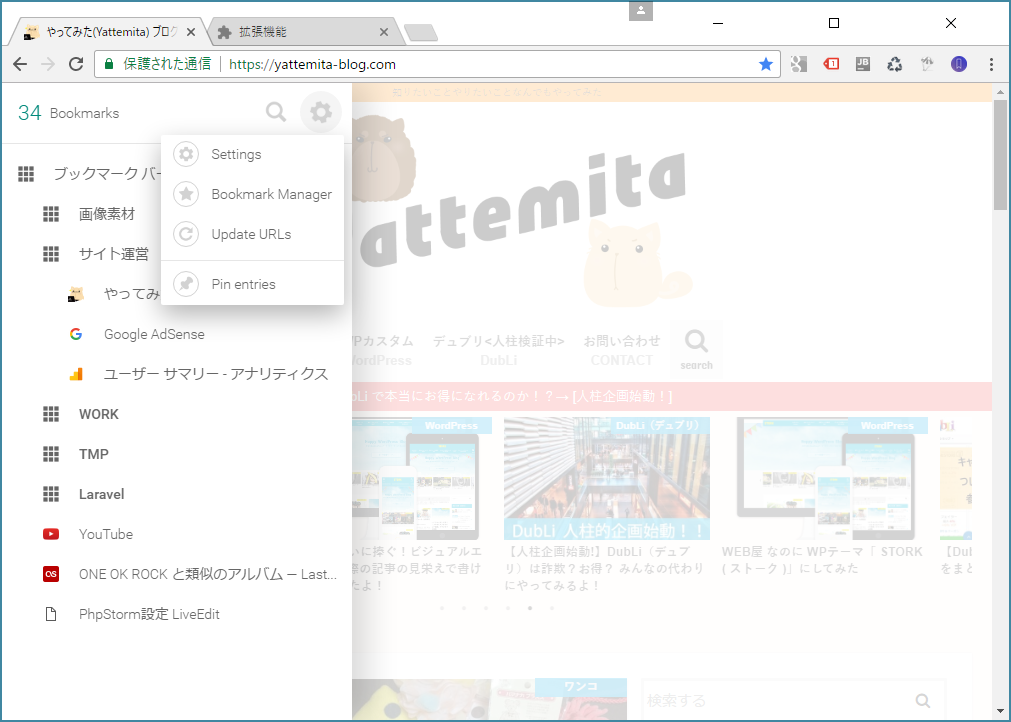

常に新規タブを開く為の設定が欲しい
先ほどタブを開く設定で「マウスホイールクリック(中クリック)」で対象ブックマークの新規タブを開けるという説明をしましたが、個人的にはこれが微妙。
今使ってるノートPC(Dell XPS-13)のトラックパッドでは中クリックが無いので、いちいち右クリックしてから新規タブを開かなければなりません。これが結構ストレス・・・。
オプション設定画面に「常に新規タブで開く」設定を追加してほしいなぁ。
それでも「Bookmark Sidebar」が断然おすすめ
いろいろ愚痴りもしましたが、いろんな拡張機能でサイドバー機能を見てみたらやっぱりこの「Bookmark Sidebar」の圧倒的使いやすさには敵うものがいないんです。
見た目もスタイリッシュで使いやすいこのサイドバーで快適なブラウジングを満喫してみてください♪